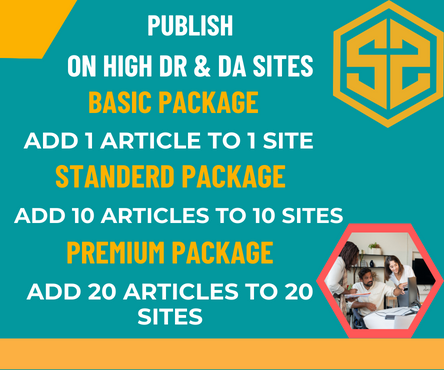Microsoft Excel ist ein leistungsstarkes Tool, das von Millionen Menschen weltweit zur Datenanalyse, Berichterstellung und Visualisierung verwendet wird. Unter den vielen Funktionen ist der Zeilenumbruch innerhalb von Zellen eine oft zu wenig genutzte, aber äußerst praktische Funktion. Mit dem Zeilenumbruch können Sie langen Text oder Inhalt in einer einzelnen Zelle anzeigen, ohne deren Größe zu ändern, und so die Integrität des Layouts Ihrer Tabelle beibehalten. In diesem Artikel erkunden wir die Besonderheiten der Zeilenumbruchfunktion von Excel und geben Tipps und Tricks für die Beherrschung dieser Funktion. Excel Zeilenumbruch in Zelle
Zeilenumbruch verstehen:
Beim Zeilenumbruch, auch Textumbruch genannt, handelt es sich um den Vorgang, bei dem Text innerhalb einer Zelle in mehreren Zeilen anstelle einer langen Zeile angezeigt wird, die über die Zellgrenze hinausgeht. Diese Funktion ist besonders nützlich, wenn Sie mit längeren Texteinträgen wie Beschreibungen, Notizen oder Kommentaren arbeiten. Durch die Aktivierung des Zeilenumbruchs können Sie sicherstellen, dass der gesamte Inhalt innerhalb der Grenzen der Zelle sichtbar ist, wodurch die Lesbarkeit und Präsentation verbessert wird.
Zeilenumbruch aktivieren:
Das Aktivieren des Zeilenumbruchs in Excel ist ein unkomplizierter Vorgang:
- Wählen Sie die Zelle aus: Klicken Sie auf die Zelle oder Zellen, in denen Sie den Zeilenumbruch aktivieren möchten.
- Navigieren Sie zur Registerkarte „Startseite“: Gehen Sie zur Registerkarte „Startseite“ im Excel-Menüband.
- Klicken Sie auf die Schaltfläche „Text umbrechen“: Suchen Sie in der Gruppe „Ausrichtung“ die Schaltfläche „Text umbrechen“ und klicken Sie darauf. Alternativ können Sie auch „Alt + H + W“ drücken.
Nach der Aktivierung passt Excel die Höhe der Zeile automatisch an den umgebrochenen Text an und stellt so sicher, dass der gesamte Inhalt in der Zelle sichtbar ist.
Tipps und Tricks für einen effektiven Zeilenumbruch:
- Verwendung für lange Texteinträge: Der Zeilenumbruch ist ideal für die Anzeige längerer Texteinträge innerhalb einer Zelle, wie z. B. Beschreibungen, Kommentare oder Notizen. Dadurch wird verhindert, dass Text in benachbarte Zellen überläuft, und die Struktur und Lesbarkeit Ihrer Tabelle bleibt erhalten.
- Zeilenhöhe anpassen: Wenn Sie feststellen, dass der umbrochene Text abgeschnitten oder nicht vollständig sichtbar ist, können Sie die Zeilenhöhe manuell anpassen, um den gesamten Inhalt anzuzeigen. Bewegen Sie den Mauszeiger einfach über den unteren Rand der Zeilenüberschrift, bis er sich in einen Doppelpfeil verwandelt. Klicken und ziehen Sie dann, um die Höhe nach Bedarf anzupassen.
- Kombinieren mit AutoFit: Um die Zeilenhöhe automatisch an den umbrochenen Text anzupassen, können Sie die Funktion „AutoFit Row Height“ verwenden. Klicken Sie mit der rechten Maustaste auf den Zeilenkopf, der den umgebrochenen Text enthält, wählen Sie dann „Zeilenhöhe“ aus dem Kontextmenü und wählen Sie „Zeilenhöhe automatisch anpassen“. Excel passt die Zeilenhöhe so an, dass der gesamte umbrochene Text ohne manuelles Eingreifen angezeigt wird.
- Formatierung für bessere Lesbarkeit: Erwägen Sie, den Text innerhalb der Zelle zu formatieren, um die Lesbarkeit zu verbessern. Sie können die Schriftgröße, den Stil oder die Farbe ändern, um den Text hervorzuheben, insbesondere wenn er Teil eines Berichts oder einer Präsentation ist.
- Zellen sparsam zusammenführen: Während das Zusammenführen von Zellen für die Organisation von Inhalten verlockend sein kann, kann es die Datenverwaltung und Berechnungen erschweren. Verwenden Sie nach Möglichkeit Zeilenumbrüche statt Zellenzusammenführungen, um die Datenintegrität und -kompatibilität aufrechtzuerhalten.
Abschluss:
Der Zeilenumbruch in Excel ist eine wertvolle Funktion zum Anzeigen langer Texteinträge innerhalb einer Zelle und gleichzeitig zur Wahrung der Integrität Ihres Tabellenlayouts. Indem Sie den Zeilenumbruch aktivieren und die in diesem Artikel bereitgestellten Tipps und Tricks nutzen, können Sie die Lesbarkeit und Darstellung Ihrer Excel-Arbeitsblätter verbessern. Unabhängig davon, ob Sie Berichte erstellen, Daten verwalten oder Informationen organisieren, wird die Beherrschung des Zeilenumbruchs zweifellos Ihre Excel-Kenntnisse und Ihre Effizienz verbessern. Excel VBA